Como sabemos en Windows 7 existen varias ediciones para adaptarse a cada usuario, las versiones son las siguientes: Starter, Home Basic, Home Prémium, Profesional, Enterprise y Ultimate. Siendo la versión Starter la más simple y con menos funcionalidades con respecto a las demás. Tiene una versión incompleta de la interfaz al no contar con los efectos de transparencia Glass, Flip 3D o las vistas previas de las aplicaciones en la barra de inicio y no permite que se realice un cambio de fondo de escritorio. Pero hay una manera, la cual nos permite hacer el cambio de fondo de pantalla, la cual os mostraremos el día de hoy.
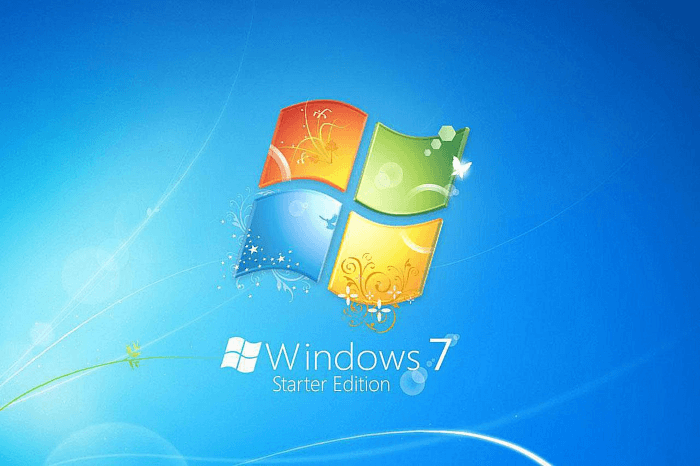
Para el notebook, la edición de Windows 7 Starter es una de las mejores opciones por el poco consumo de recursos en el sistema, puesto que el notebook no cuentan con un hardware potente y solo cuenta con lo necesario para su tamaño.
Windows 7 Starter tiene una carencia particular que no le gusta a la mayoría de usuarios, y es el carecimiento de personalización del fondo de escritorio. Normalmente, llegamos a cambiar el fondo de pantalla por la de algún ser querido, un grupo de música o simplemente otra imagen que no sea el logo básico de Windows.
Sin embargo, como el mundo de la informática va evolucionando, podemos tener una aplicación la cual cumpla la función que no nos ofrecen en el SO (sistema operativo), la cual permite cambiar el fondo de escritorio cuando queramos. Os recomendamos el uso de Starter Background Changer, el cual nos ayudara a colocar la imagen que queramos como fondo de escritorio.
El software es de uso intuitivo, posee una interfaz muy similar a Windows 7.
Como funciona Starter background Changer
Su uso es muy sencillo, una vez lo descargues e instales, seguimos los siguientes pasos:
- Hacemos clic derecho en el escritorio, nos vamos a la opción de personalizar (la cual antes no aparecía).
- Se nos abrirá una ventana, donde tenemos que seleccionar la opción de fondo de pantalla.
- Nos llevará otro sitio, donde nos permitirá elegir el fondo de pantalla deseado.
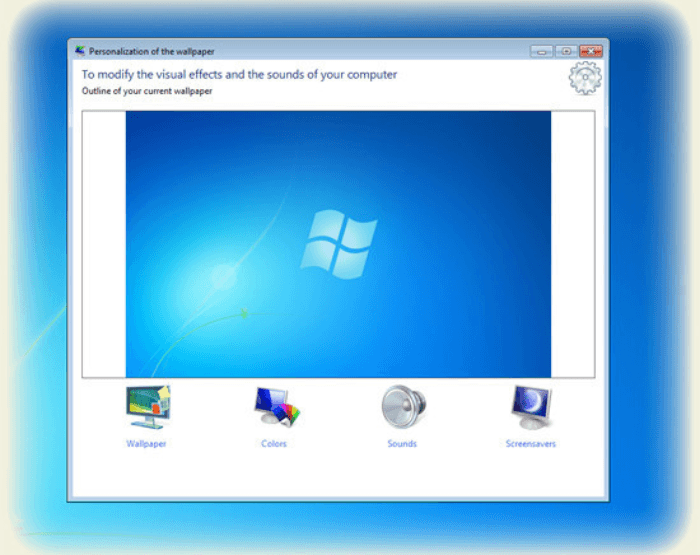
Ya habiendo escogido la imagen de fondo de pantalla, podemos ajustarla por estirar, rellenar, mosaico, ajustar, etc.
Como se puede observar, para la informática casi nada es imposible, siempre se crea una manera par modificar los sistemas, desde cosas tan sencillas como poder cambiar el fondo de pantalla hasta el poder llegar a saltarte complejos sistemas de seguridad. Después de ver el método de cambio de pantalla ya podemos modificarla siempre que queramos.
Contacta con nosotros o llama al 910237098 y Consultanos.

